La seconde page du PropertyManager Image d'esquisse vous permet de tracer des contours ou de sélectionner des zones par couleur pour créer des données vectorielles à l'aide de l'outil Autotrace. Cet outil crée une esquisse que vous pouvez enregistrer ou modifier selon vos besoins.
Une des utilisations possibles est la conversion des éléments suivants :
- Logos de société
- Conceptions géométriques scannées :
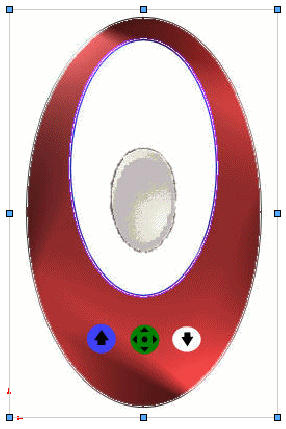
La seconde page du PropertyManager Image d'esquisse n'est disponible que si vous activez l'outil Autotrace en tant que complément. Cliquez sur et sélectionnez Autotrace dans la boîte de dialogue.
A partir de la première page du PropertyManager, cliquez sur  , et sur la seconde page, appliquez ces paramètres pour convertir des données raster en données vectorielles :
, et sur la seconde page, appliquez ces paramètres pour convertir des données raster en données vectorielles :
Paramètres de tracé
| |
Outils de sélection
|
|
A utiliser pour sélectionner des zones rectangulaires

|
Sélectionner des zones rectangulaires.
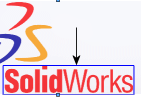
|
|
A utiliser pour sélectionner des zones à main levée

|
Sélectionnez des zones de forme irrégulière en traçant des lignes droites successives.
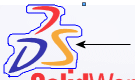
|
|
A utiliser pour sélectionner des zones polygonales

|
Sélectionner des zones polygonales en traçant des lignes droites successives.
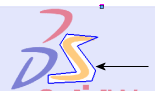
|
|
A utiliser pour sélectionner la couleur 
|
Sélectionnez une zone en fonction de sa couleur.
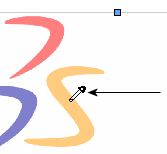
|
|

|
|
Indique la couleur sélectionnée avec l'outil de sélection A utiliser pour sélectionner la couleur
 . . |
| |
Commencer le tracé
|
Affiche les résultats de votre sélection de zone ou de couleur. |
Paramètres d'aperçu
|
Afficher l'image source
|
|
|
Afficher le tracé
|
Activez ou désactivez pour afficher le tracé sélectionné pour la conversion. |
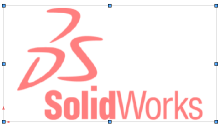
|
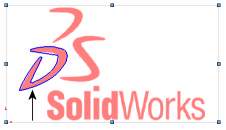
|
|
Afficher l'image source sélectionnée |
Afficher l'image source et Afficher le tracé sélectionnées |
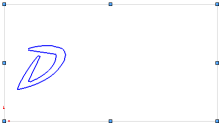
|
|
Afficher l'image source désactivée et Afficher le tracé sélectionnée |
Ajustements
Tous les curseurs ajustent le niveau de l'image source.
Appliquer
|
Appliquer
|
Cliquez sur Appliquer pour valider le tracé. |
Le tracé ne devient une géométrie SOLIDWORKS enregistrable au format .sldprt qu'une fois que vous avez quitté le PropertyManager Image d'esquisse.